iPhone 16がリカバリモードに入り、正常に終了できない場合、非常にイライラすることがあります。リカバリ モードは通常、デバイスが重大な問題に直面したときにシステムの問題を解決するために使用されます。ただし、デバイスがリカバリモード画面でスタックし、正常に起動できない場合は、使いやすさに影響を与える可能性があります。では、なぜ iPhone がリカバリーモードで止まってしまうのか、またリカバリーモードから抜け出すにはどうすればよいのでしょうか?この記事では、考えられる原因と解決策について詳しく説明します。
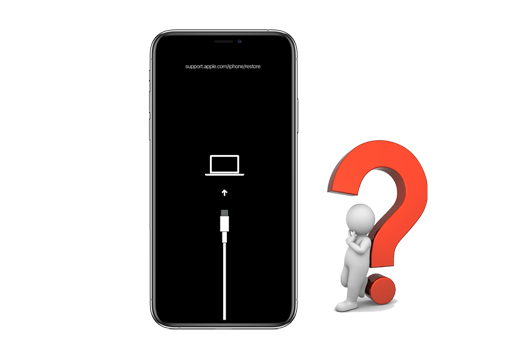
iPhone 16 がリカバリモードでスタックするのは、通常、次の理由が原因です。
iPhone 16が復元モードでスタックする理由がわかったら、リカバリモードを終了する方法をいくつか紹介します。
iPhone 16 を再起動すると、データを失うことなくリカバリモードを終了できる場合があります。 iPhoneの復元画面がフリーズしているため、通常の再起動方法は使用できません。ここでは、ボタンを押してiPhone 16を強制再起動する方法を紹介します。具体的な手順はiPhoneのモデルによって異なります。
iPhone 8 以降のモデルの場合:
iPhone 7の場合:
iPhone 6s 以前のモデルの場合:

電話がリカバリ モードでスタックしている場合は、コンピュータのオペレーティング システムに応じて iTunes または Finder を使用して解決することもできます。このプロセスにより、iPhone 16 上のすべてのコンテンツが消去される可能性があることに注意してください。 iCloud または iTunes の以前のバックアップを復元してデータを取り戻すことができます。 (リセットせずに iCloud バックアップから復元する方法は?)
iTunes を使用して iPhone をリカバリモードから解除する方法は次のとおりです。
ステップ 1. iPhone 16 をコンピュータに接続し、Finder または iTunes を開きます。
ステップ 2. iTunes または Finder が iPhone 16 のアップデートまたは復元が必要であることを検出すると、アラートが表示されます。
ステップ 3. 「iPhone を復元」をクリックして復元プロセスを開始します。
ステップ 4. 復元には時間がかかる場合がありますので、iPhone 16 が工場出荷時の設定に戻るまでしばらくお待ちください。

iPhone 16がリカバリモードでロックされており、上記の方法が機能しない場合は、DFU(デバイスファームウェアアップデート)モードを選択して復元することを検討できます。これは、iPhone の最も詳細なタイプのシステム復元です。 iPhone がこのモードの場合、 iOSまたはブートローダーをロードできませんが、iTunes はそれを検出できます。 DFU モードのリカバリではデータが失われることに注意してください。また、操作が正しくないと、電話機にさらに深刻な損傷を与える可能性があります。
DFU モードを使用してリカバリ モードを終了する方法は次のとおりです。
ステップ 1. デバイスに付属の USB を使用して iPhone 16 をコンピュータに接続します。コンピューターで iTunes または Finder を開きます。
ステップ 2. iPhone を DFU モードにします。 iPhoneのモデルに応じた手順に従ってください。
iPhone 8 以降のモデル:
iPhone 7/7 プラス:
iPhone 6s 以前のモデル:
ステップ 3. DFU モードに入ると、iTunes はデバイスを復元するように求めます。表示される指示に従ってください。

iPhone がリカバリモードで復元できない場合は、 iOS System Recoveryと呼ばれる強力なサードパーティ ソフトウェアを使用して問題を解決できます。このソフトウェアは、 iOSさまざまな問題や iTunes のさまざまなエラーを修正するように設計されています。使い方はとても簡単です。このソフトウェアを使用すると、データを失うことなくiPhoneのリカバリモードを簡単にバイパスできます。
iOSシステムリカバリを推奨する理由
iOSシステムリカバリを使用してリカバリモードループに陥った iPhone を修正する方法は次のとおりです。
01このツールをコンピュータにダウンロードして実行し、USB ケーブルを使用して iPhone をコンピュータに接続します。ようこそウィンドウから「 iOS System Recovery」セクションに進みます。

02 iOSシステムリカバリは、iPhone がリカバリモードでスタックしていることを自動的に検出します。検出されたら、「確認」をクリックして続行します。

03必要に応じてiPhoneの情報を選択し、「修復」をクリックしてiPhoneがリカバリモードを終了できない問題の修正を開始します。ソフトウェアはプラグインをダウンロードし、iPhone を修復します。プロセスが完了すると、iPhone が起動します。その後、リカバリモードが正常に終了することがわかります。

上記の解決策をすべて試しても問題が解決しない場合は、ハードウェアの損傷が原因である可能性があります。この場合、Apple サポートに連絡して解決策を探すことができます。チャットを開始して Apple サポートに問い合わせることができます。地元の Apple 認定サービスプロバイダーを見つけたり、Genius バーでデバイスを完全にチェックしてもらう予約をすることもできます。
ほとんどの場合、iPhone がリカバリモードでスタックするのは、 iOSアップデートの失敗などのソフトウェアの問題が原因です。上記の解決策に従って、iPhone を通常の状態に戻すことができます。最も推奨される解決策は、 iOS System Recovery を使用することです。データを失うことなく問題を解決でき、操作も非常に簡単です。
関連記事:
iOS 17/18アップデート後にiPhoneがリカバリーモードでスタックするのを修正する5つの便利な方法
iPhone が DFU モードでスタックしていますか?データを失わずに修復する 3 つの方法